Поправка: Жао нам је, Цхромецаст је наишао на мрежну грешку
Цхромецаст(Chromecast) је уређај за стриминг који производи Гоогле(Google) . Уз Цхромецаст(Chromecast) , корисници могу да стримују видео записе са својих телефона и других уређаја директно на телевизор — ако ради исправно.
Нажалост, многи људи пријављују да су примили поруку „Жао нам је, Цхромецаст(Chromecast) је наишао на мрежну грешку“. У овом чланку ћемо покрити уобичајене узроке ове поруке о грешци и неке исправке да бисте поново покренули Цхромецаст .(Chromecast)

Шта узрокује Цхромецаст грешку?
Порука „ Извините(Sorry) , Цхромецаст(Chromecast) је наишао на мрежну грешку“ појављује се када ваш Цхромецаст(Chromecast) не може да се правилно повеже преко ваше мреже. Конкретно, сваки проблем који узрокује прекид мреже ће узроковати ову грешку.
Ово је првенствено зато што Цхромецаст(Chromecast) нема функцију аутоматског поновног повезивања. Ако прекид мреже спречава Цхромецаст(Chromecast) да комуницира са вашим уређајем за стриминг или уређајем на који је прикључен; не може се поново повезати сам. Ако испусти сигнал, испусти га у потпуности.
Главни узроци ове грешке су:
- Проблем са вашом мрежом или интернет везом.
- Проблем са уређајем или апликацијом са које покушавате да стримујете.
- Проблем са самим Цхромецастом(Chromecast) .
Па, како то можете поправити?
Проверите своју мрежу(Network) и интернет везу(Internet Connection)
Пре свега, ресетујте рутер(reset your router) и још једном проверите да ли ваш интернет ради исправно(double-check that your internet is running correctly) . Извршите проверу брзине да(speed check) бисте потврдили да ваш интернет ради како се очекује и покушајте да учитате веб страницу на свој телефон (или други уређај) да бисте видели да је повезана на интернет.
Затим се уверите да су ваши уређаји (укључујући Цхромецаст(Chromecast) ) повезани на исту мрежу, јер је то неопходно за рад Цхромецаст(Chromecast) - а. Имајте на уму да ако сте недавно променили лозинку за Ви-Фи, ваш Цхромецаст(Chromecast) ће изгубити везу и мораће да се поново повеже.
Ако нисте сигурни да ли ваш Цхромецаст(Chromecast) добија стабилну интернет везу, можете покушати да приближите рутер. Ако ово није опција, уверите се да је ваш Цхромецаст(Chromecast) повезан на канал од 2,4 ГХз(GHz) јер има најдаљи домет у вашем дому. Урадити тако:
- На свом уређају отворите Гоогле Хоме(Google Home) .
- Додирните свој уређај. Ако се ваш уређај не појављује, додирните Подешавања(Settings) > Собе и групе(Rooms and Groups) > Други уређаји за пребацивање(Other cast devices) > затим додирните свој уређај.

- Отворите Подешавања(Settings) додиром на икону зупчаника.

- Додирните Информације о уређају(Device information) .

- Поред Ви-Фи, додирните Заборави(Forget) .
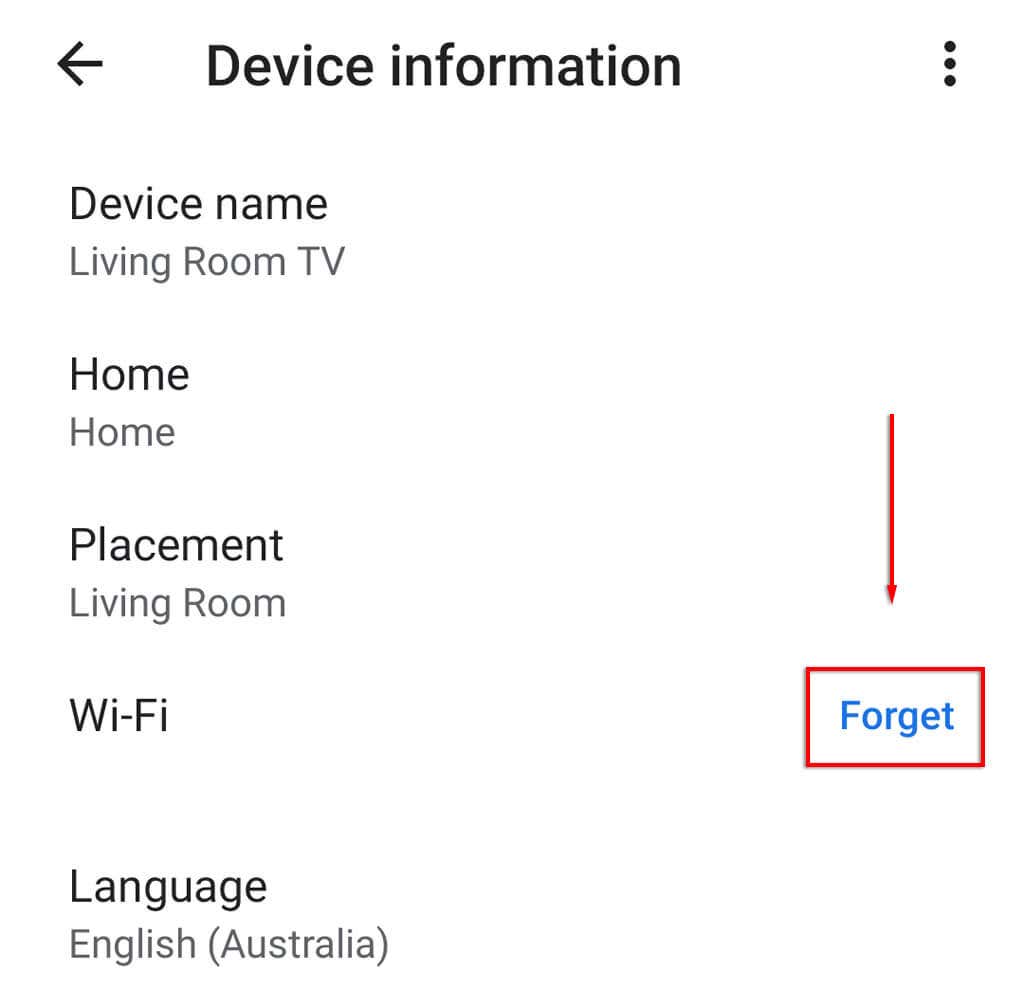
- Додирните Заборави мрежу(Forget network) .

- Подесите (Set)Цхромецаст(Chromecast) још једном тако што ћете додирнути икону + Подеси уређај(Set up device) .
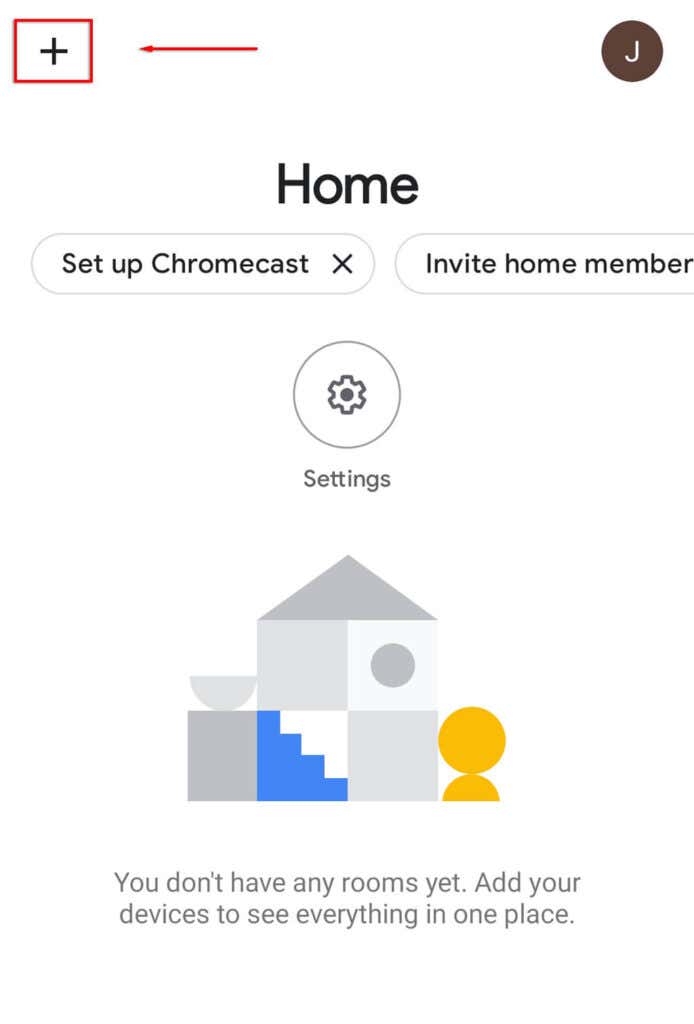
- Изаберите Нови уређај(New device) .

- Изаберите свој дом, а затим сачекајте да апликација пронађе ваш Цхромецаст(Chromecast) и заврши подешавање.
Поред тога, старије верзије Цхромецаст(Chromecast) - а ће имати ХДМИ(HDMI) продужни кабл који може помоћи вашем Цхромецаст(Chromecast) -у да се издвоји из ТВ-а и прима Ви-Фи сигнале.
Ако користите ВПН(using a VPN) , проверите да ли је пропусни опсег који добијате довољно висок за стримовање видео услуга. Сваки прекид ће узроковати да Цхромецаст(Chromecast) испадне. Такође, имајте на уму да ако покушавате да користите Цхромецаст(Chromecast) док сте на ВПН(VPN) - у, морате да се уверите да је Цхромецаст(Chromecast) повезан преко истог ВПН(VPN) -а ; иначе, неће радити.
Проверите да ли је апликација крива
Други највероватнији узрок да Цхромецаст(Chromecast) наиђе на мрежну грешку је тај што га узрокује апликација из које покушавате да стримујете, а не сам Цхромецаст(Chromecast) .
Ово можете проверити испробавањем више апликација. На пример, ако добијате поруку о грешци када покушате да стримујете са Нетфлик(Netflix) - а, покушајте да учитате видео са ИоуТубе-(YouTube) а или нечег другог и видите да ли се порука појављује. Ако није, вероватно је да оригинална апликација изазива грешку — на пример, услуга може да не ради.

Ако добијете поруку о грешци без обзира коју апликацију користите, време је да испробате још неке исправке.
Ресетујте свој Цхромецаст
Грешка такође може бити узрокована подешавањима Цхромецаст(Chromecast) -а или кваром у Цхромецаст(Chromecast) -у . Да бисте то спречили, можете да вратите свој Цхромецаст(reset your Chromecast) на фабричка подразумевана подешавања.
Да бисте ресетовали Цхромецаст:
- Уверите се да је исправно прикључен.
- Држите мало дугме са стране надоле 20 до 25 секунди.

- На ТВ екрану ће се појавити порука да се враћа на фабричка подешавања.
Алтернативно:
- Отворите апликацију Гоогле Хоме(Google Home) на свом уређају.
- Додирните свој уређај. Ако се ваш уређај не појављује, додирните Подешавања(Settings) > Собе и групе(Rooms and Groups) > Други уређаји за пребацивање(Other cast devices) > затим додирните свој уређај.


- Додирните три тачке(three dots) , а затим изаберите Ресетовање на фабричка подешавања(Factory reset) .

- Сачекајте да се заврши.
Боље је на великом екрану
Надамо се да вам је овај чланак помогао да поправите поруку „ Извините(Sorry) , Цхромецаст(Chromecast) је наишао на мрежну грешку“ и сада можете да стримујете колико год желите. Ако знате за било које друге исправке за(fixes for the Chromecast) грешку на мрежи Цхромецаст, обавестите нас у коментарима испод!
Related posts
ФИКС: Не могу да се повежем са Стеам мрежном грешком
Како да поправите грешку „Није регистровано на мрежи“ на Андроиду
8 поправки за спори ВиФи на вашој кућној мрежи
ВиФи мрежа се не појављује или не можете пронаћи ВиФи у Виндовс-у?
Како да поправите грешку „Откривена је промена мреже“ у Гоогле Цхроме-у
Исправите заказани задатак који се не покреће за .БАТ датотеку
Савети за решавање проблема када Блуетоотх не ради на вашем рачунару или паметном телефону
Како да поправите грешку „РПЦ сервер је недоступан“ у оперативном систему Виндовс
Шта учинити ако мислите да је ваш рачунар или сервер заражен малвером
9 поправки када Ксбок Парти Цхат не ради
Исправите грешке „Инструкције у референтној меморији није могуће прочитати“.
Шта да радите ако сте заборавили лозинку за Снапцхат или имејл
Пријава на ПлаиСтатион Нетворк није успела? Испробајте ових 13 поправки
Дугме за штампање екрана не ради у оперативном систему Виндовс 10? Како то поправити
СД картица се не може прочитати? Ево како да то поправите
ПОПРАВКА: Грешка несистемског диска или диска у Виндовс-у
Дугме за паузу на ИоуТубе-у не нестаје? 6 начина да се поправи
Шта је ДирецтКс и зашто је важан?
Гоогле мапе не раде: 7 начина да то поправите
Како да поправите грешку „Виндовс није могао да пронађе драјвер за ваш мрежни адаптер“.
